1组第二次作业-GitHub简单命令使用
Posted 啊啊啊啊啦啦
tags:
篇首语:本文由小常识网(cha138.com)小编为大家整理,主要介绍了1组第二次作业-GitHub简单命令使用相关的知识,希望对你有一定的参考价值。
任晓琪:
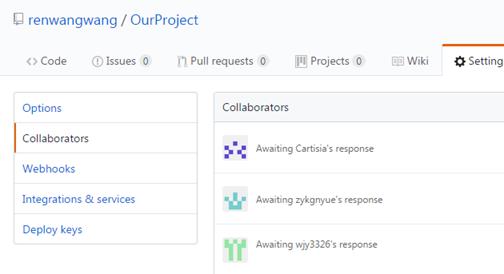
(1)建文件夹
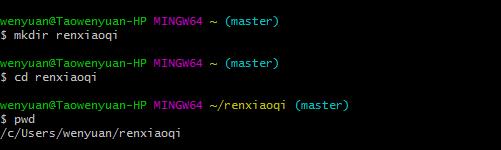
(2)Git管理仓库
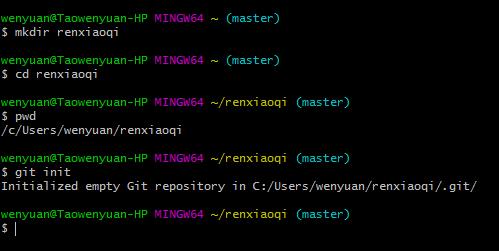
(3)文件编辑
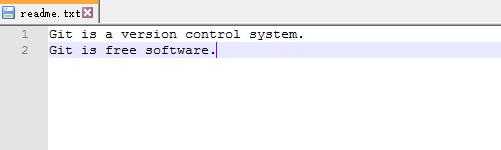
(4)文件(<多个文件>)添加仓库(出现错误进入以后再cd一下)

(5)多文件一次性提交仓库并显示

-m后面输入的是本次提交的说明,可以输入任意内容,当然最好是有意义的,这样你就能从历史记录里方便地找到改动记录。
小结
现在总结一下今天学的两点内容:
初始化一个Git仓库,使用git init命令。
添加文件到Git仓库,分两步:
- 第一步,使用命令git add <file>,注意,可反复多次使用,添加多个文件;
- 第二步,使用命令git commit,完成。
----------------------------------------------------------------------------------------------------------------------------------------------------------------------
(1) 文件内容修改
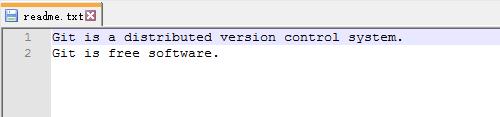
(2) 查看difference(哪里被修改)
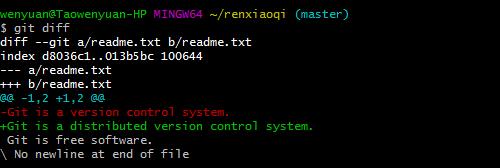
(3)提交修改
第一步是git add:

执行第二步git commit之前,我们再运行git status看看当前仓库的状态:将要被提交的修改包括readme.txt。
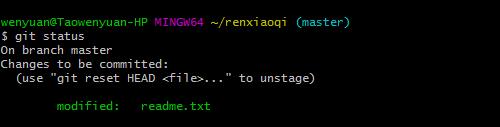
下一步,就可以放心地提交了:

提交后,我们再用git status命令看看仓库的当前状态:

Git告诉我们当前没有需要提交的修改,而且,工作目录是干净(working directory clean)的。
小结
- 要随时掌握工作区的状态,使用git status命令。
- 如果git status告诉你有文件被修改过,用git diff可以查看修改内容。
----------------------------------------------------------------------------------------------------------------------------------------------------------------------
(1)从远程库克隆
首先,登陆GitHub,创建一个新的仓库,名字叫renxiaoqi01:
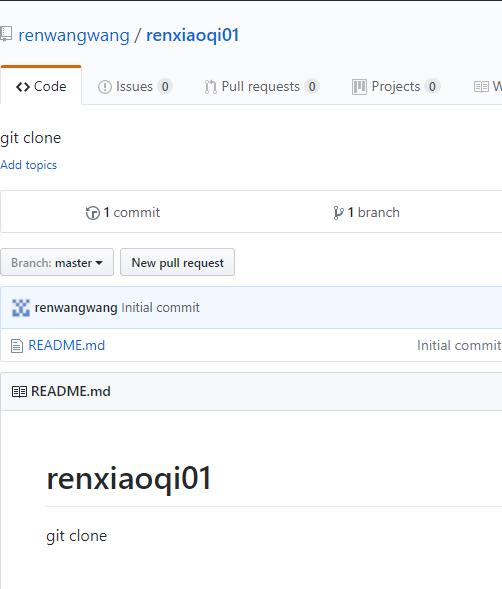
现在,远程库已经准备好了,下一步是用命令git clone克隆一个本地库:
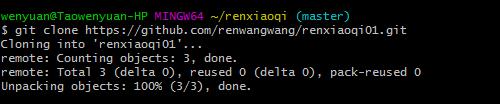
进入renxiaoqi01目录看看,已经有README.md文件:
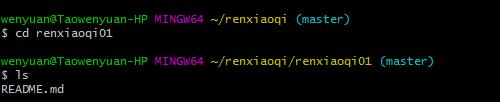
小结
要克隆一个仓库,首先必须知道仓库的地址,然后使用git clone命令克隆。
Git支持多种协议,包括https,但通过ssh支持的原生git协议速度最快。
----------------------------------------------------------------------------------------------------------------------------------------------------------------------
(1)把本地仓库的内容推送到GitHub仓库:
第1步:创建SSH Key

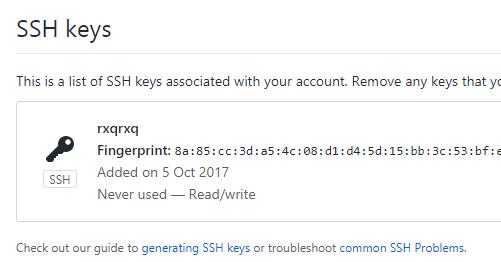
现在,我们根据GitHub的提示,在本地的renxiaoqi01仓库下运行命令
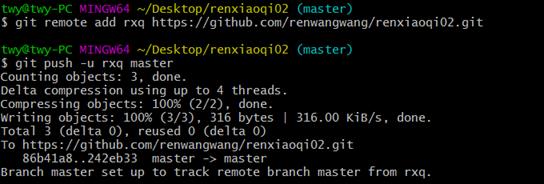
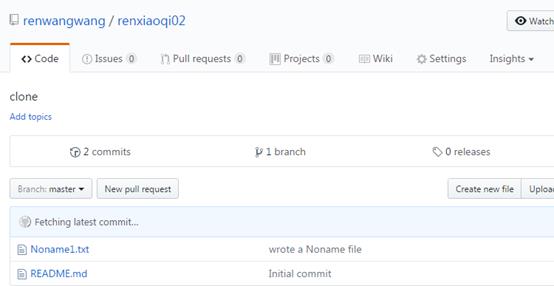
小结
要关联一个远程库,使用命令git remote add origin git@server-name:path/repo-name.git;
关联后,使用命令git push -u origin master第一次推送master分支的所有内容;
此后,每次本地提交后,只要有必要,就可以使用命令git push origin master推送最新修改。
----------------------------------------------------------------------------------------------------------------------------------------------------------------------
(1)用git pull把最新的提交从rxq抓下来
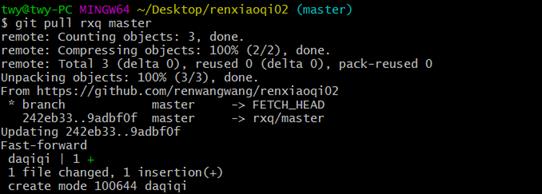
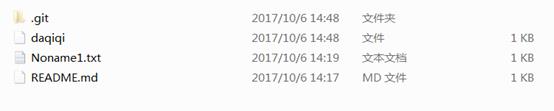
(2)用git fetch把最新的提交从rxq抓下来

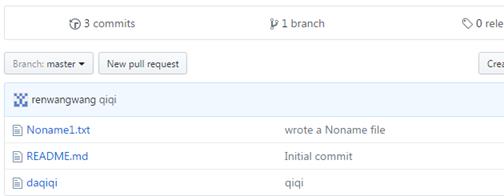
----------------------------------------------------------------------------------------------------------------------------------------------------------------------
用markdown编写CanTool项目需求,并上传至GitHub。
(1)下载有道云客户端,打开之后用markdown编写文档,文件格式为.md。
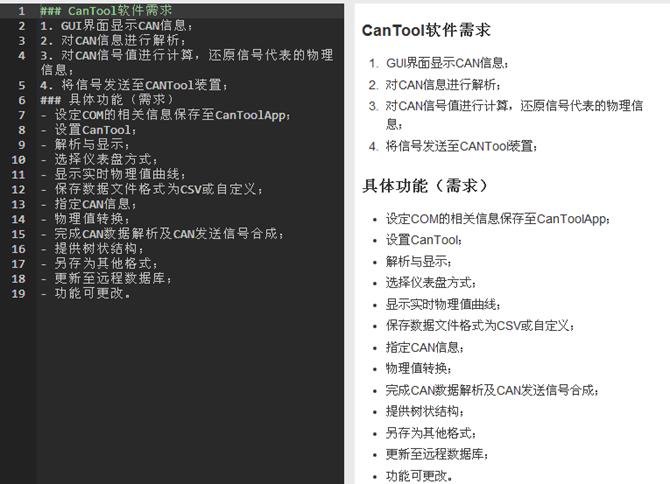
(2)将编写好的文档“CanTool项目的需求分析.md”放入本地仓库然后上传至远程仓库。做法与前面一样。
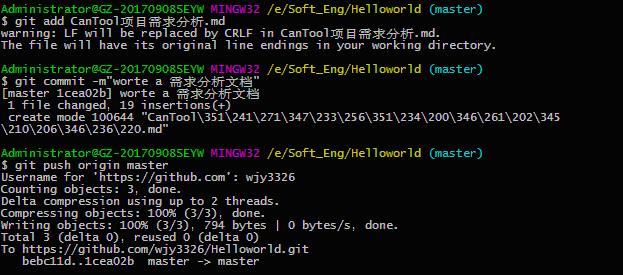
(3)可以看到CanTool项目需求分析.md文件已经上传到github。
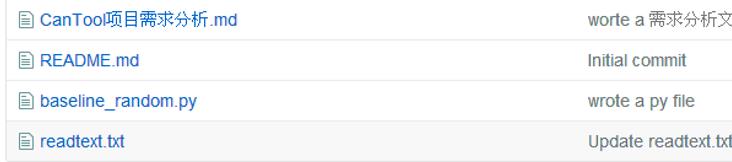
王一茜:
在github上创建HelloWorld项目
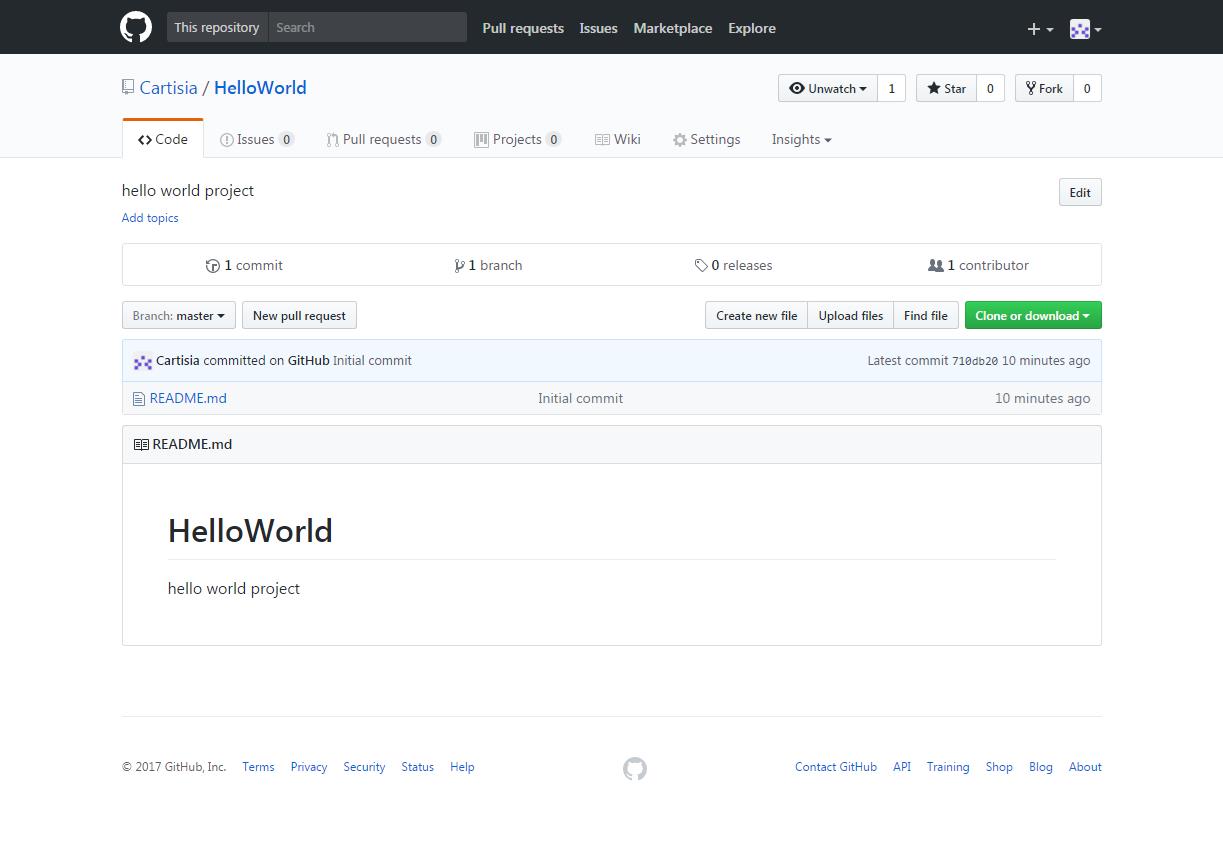
git clone
将repository拷贝到本地,以便查看和修改。

git status
用于查看当前项目的状态。
git add
将当前新建的hello.cpp文件添加到缓存。
其中“git add . ”可以将当前仓库中的所有未被tracked文件加入缓存,添加hello1.cpp,试验是否可以同时add这两个文件。
git commit
将之前add的文件正式加到仓库中,第一次commit时需要登录github的账号。
“-m”表示添加注释
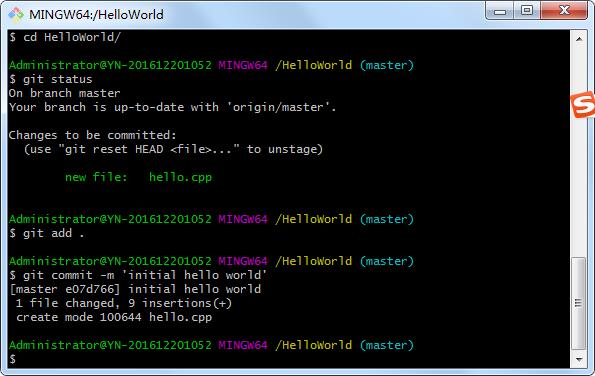
git push
commit只是将文件保存到本地仓库中,push可以将文件更新到Git的仓库中。
这里“git push origin master”,origin指的是默认情况下远程库的名字,master是项目的主干分支。
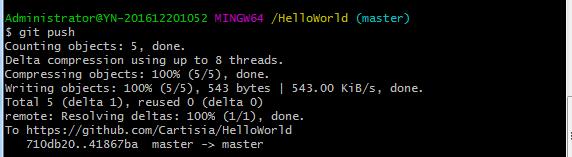
git pull
远程在Git库中添加一个文件hello2.cpp,使用pull命令可以将更新合并到本地仓库中。
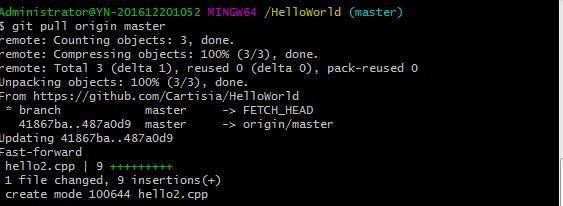
git fetch
再次远程添加一个文件hello3.cpp,使用fetch命令将更新拷贝到本地仓库,但是不会自动合并,需要再执行“git merge”,将分支合并。
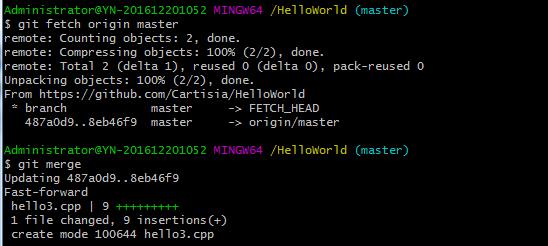
最后,远程和本地的仓库是一致的。
git diff
查看上一版本与当前版本的不同。
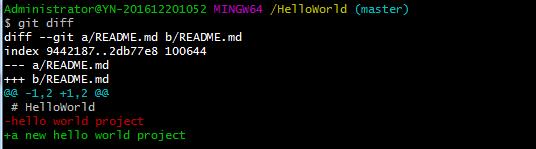
git branch
创建分支。
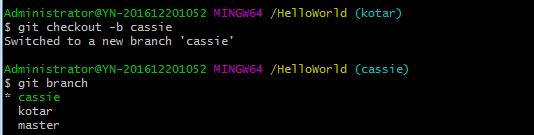
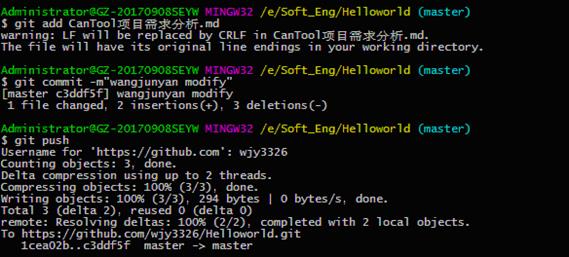
用markdown编写CanTool项目需求,并上传至GitHub。
(1)下载有道云客户端,打开之后用markdown编写文档,文件格式为.md。
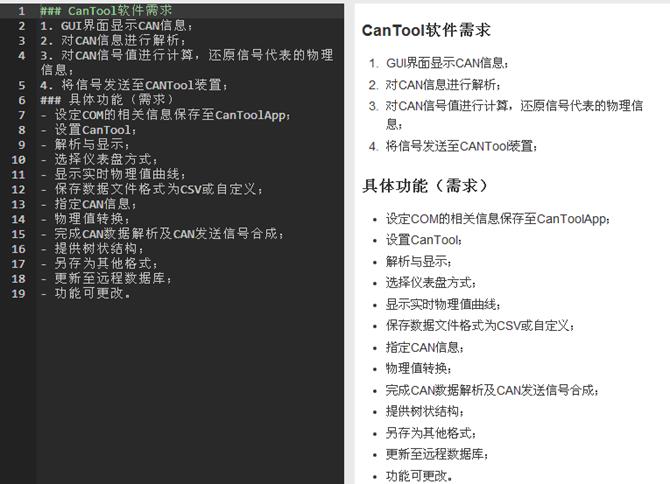
(2)将编写好的文档“CanTool项目的需求分析.md”放入本地仓库然后上传至远程仓库。做法与前面一样。
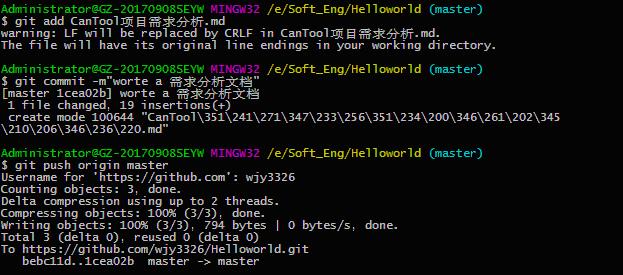
(3)可以看到CanTool项目需求分析.md文件已经上传到github。

王俊艳:
1.在github上创建一个远程仓库,名字为Helloworld。我们勾选Initialize this repository with a README,
这样GitHub会自动为我们创建一个README.md文件。创建完毕后,可以看到README.md文件。
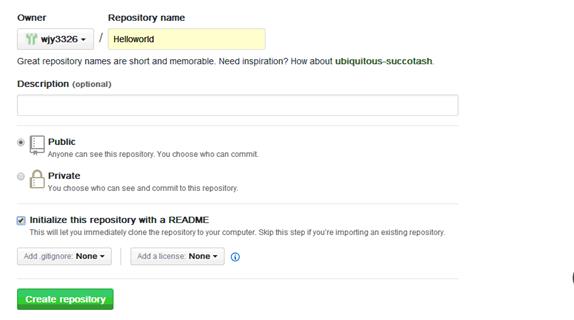
2.用git clone命令将该仓库克隆到本地。

3.创建ssh key。
(1)打开终端进入你的文件目录,之后会要求确认路径和输入密码,我们使用默认的一路回车就行。成功的话会在~/下生成.ssh文件夹
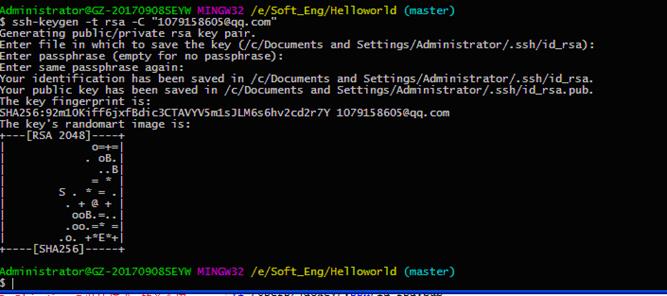
(2)新建ssh key
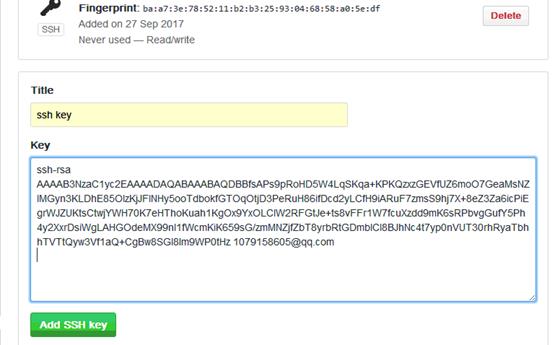
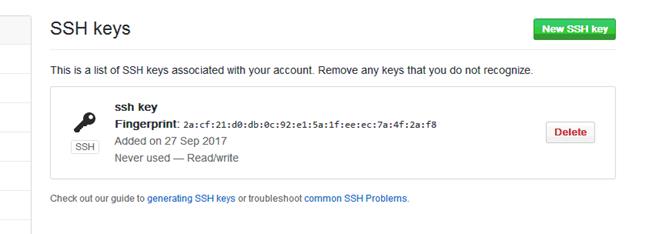
4. 添加git远程仓库。git remote 查看远程仓库。

小结
要克隆一个仓库,首先必须知道仓库的地址,然后使用git clone命令克隆。
Git支持多种协议,包括https,但通过ssh支持的原生git协议速度最快。
mkdir命令用于创建一个新的目录,cd 命令是进入后面的文件,pwd命令用于显示当前目录。
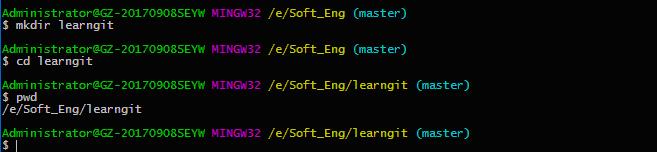
5. 通过git init命令把这个目录变成Git可以管理的仓库:
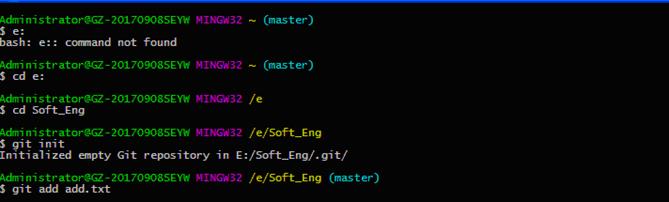
6. 现在我们编写一个readtext.txt文件,内容如下:
Git is a version control system.
Git is free software。并添加到远程仓库。第一步,用命令git add告诉Git,把文件添加到仓库,执行上面的命令,
没有任何显示,这就对了。第二步,用命令git commit告诉Git,把文件提交到仓库。第三步,用git push 命令把本地文件
上传到github,可以在github看到添加的文件。
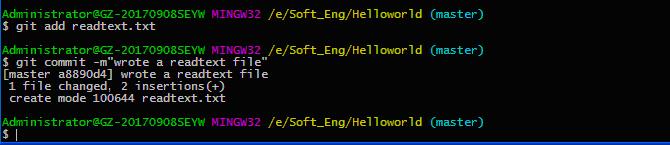
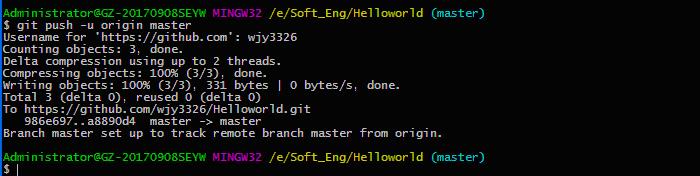
7. Pull命令。git pull:从其他的版本库(既可以是远程的也可以是本地的)将代码更新到本地,例如:
\'git pull origin master\'就是将origin这个版本库的代码更新到本地的master主枝。
比如我更改了github的远程仓库中readtext中的内容,改为三行:
用git pull 命令会更新本地仓库中readtext的内容,变得跟远程仓库一样。

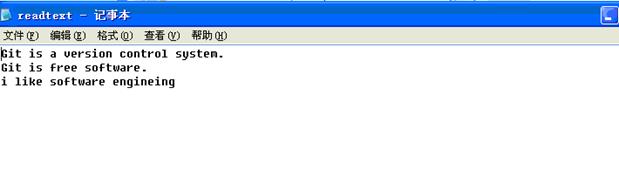
8.get fetch命令:相当于从远程获取最新版本到本地,不会自动merge。需要以下三步才可以更新本地仓库,功能相当于git pull。
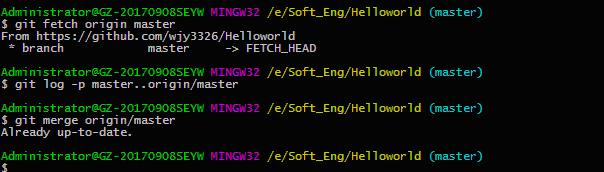
9. 用markdown编写CanTool项目需求,并上传至GitHub。
(1)下载有道云客户端,打开之后用markdown编写文档,文件格式为.md。
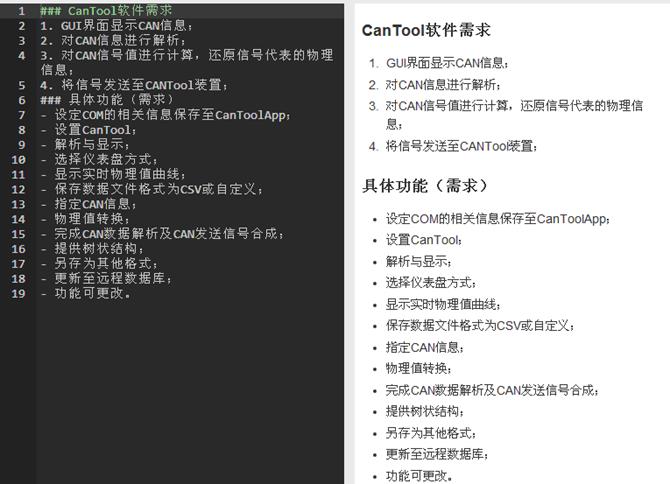
(2)将编写好的文档“CanTool项目的需求分析.md”放入本地仓库然后上传至远程仓库。做法与前面一样。
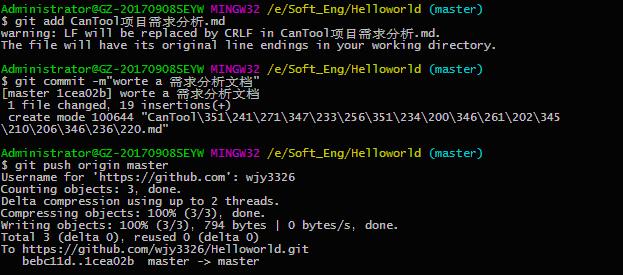
(3)可以看到CanTool项目需求分析.md文件已经上传到github。
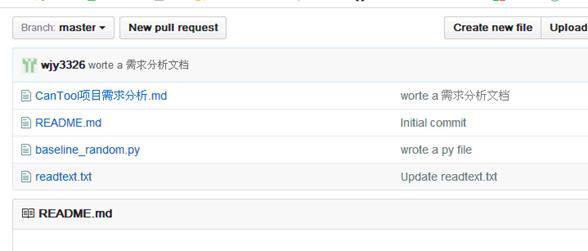
10.更改本地仓库的文件信息。
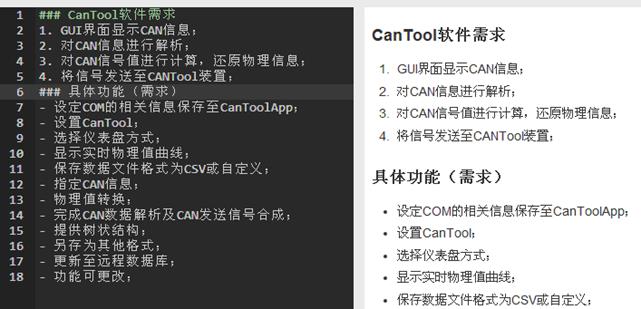
重新上传到远程仓库。
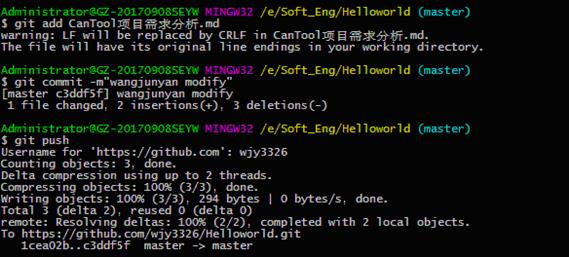
可以看到github上更改的信息。
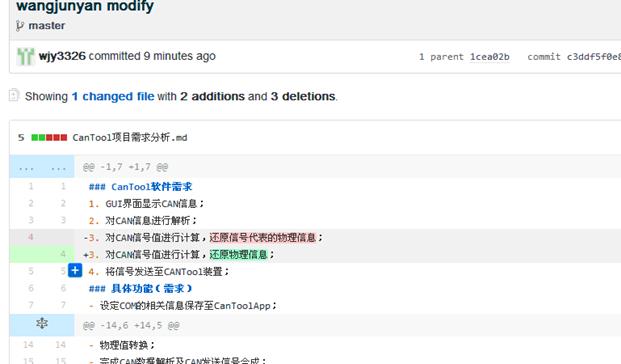
以上是关于1组第二次作业-GitHub简单命令使用的主要内容,如果未能解决你的问题,请参考以下文章